Sådan slår du undertekster til på Zoom

Lær hvordan du slår undertekster til på Zoom. Zooms automatiske undertekster gør det lettere at forstå opkaldsindholdet.
Spotify er en af de gratis applikationer til at lytte og downloade musik, der bruges af mange mennesker i dag. Ligesom ZingMp3, Nhaccuatui, når vi lytter til musik med denne applikation, lytter vi ofte til en liste over sange. Men mens du lytter til musik, ønsker du ikke at lytte til rækkefølgen af sangene på afspilningslisten, denne applikation giver brugerne mulighed for at blande afspilningsrækkefølgen af sangene sammen .
For at hjælpe folk med hurtigt at ændre rækkefølgen af sange på afspilningslisten på Spotify-applikationen vil Download.vn i dag introducere en artikel om, hvordan man slår mixing af sange til/fra på Spotify. , vi inviterer dig til at konsultere.
Instruktioner til automatisk at tænde og slukke for sangrækkefølgen på Spotify
Trin 1: Først åbner vi Spotify-applikationen på vores telefon og går derefter til sektionen Musikbibliotek i applikationen.
Trin 2: På Musikbibliotek skal du trykke på en sang, du vil lytte til nu.
Trin 3: Klik nu på musikafspilningsvinduet nederst på skærmen.
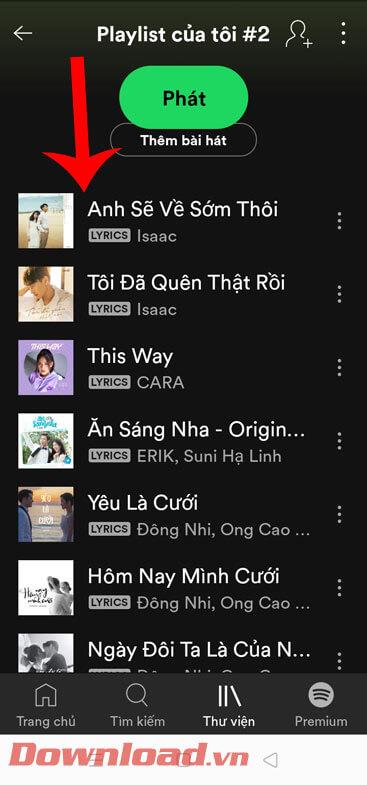
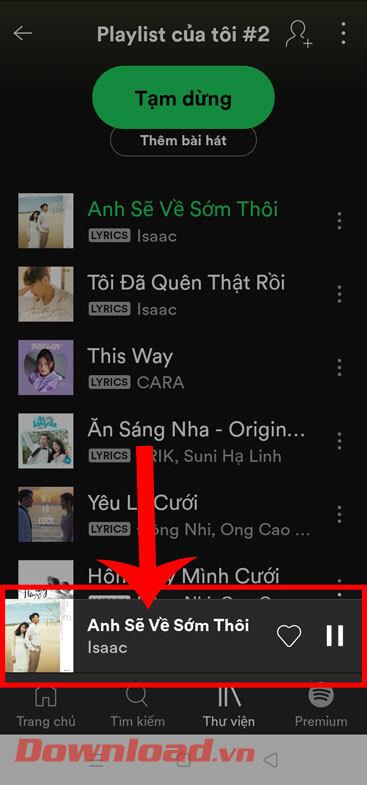
Trin 4: I sangafspilningssektionen skal du trykke på ikonet for to sammenflettede pile.
Trin 5: Når ikonet med to sammenvævede pile bliver grønt , skal du klikke på ikonet med tre streger i nederste højre hjørne af skærmen for at åbne musikafspilningslisten.
Trin 6: Her vil du se, at sangrækkefølgen i afspilningslisten er blevet omvendt.
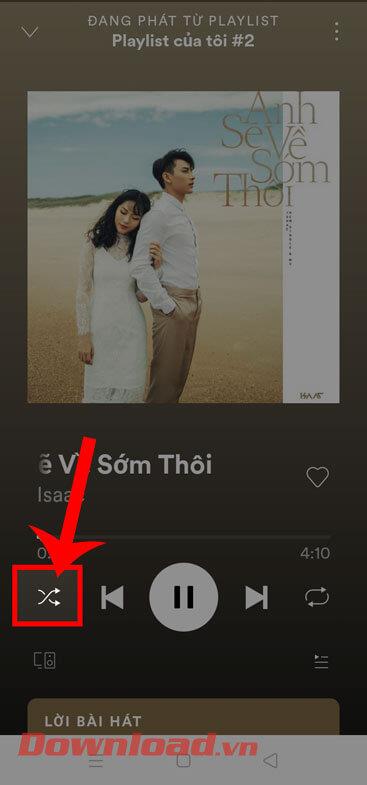
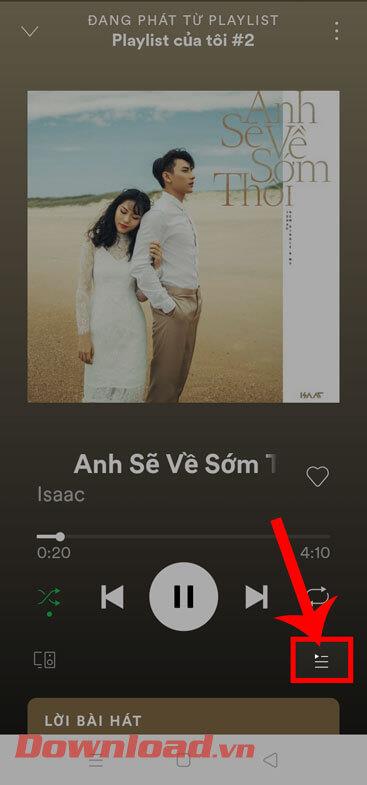
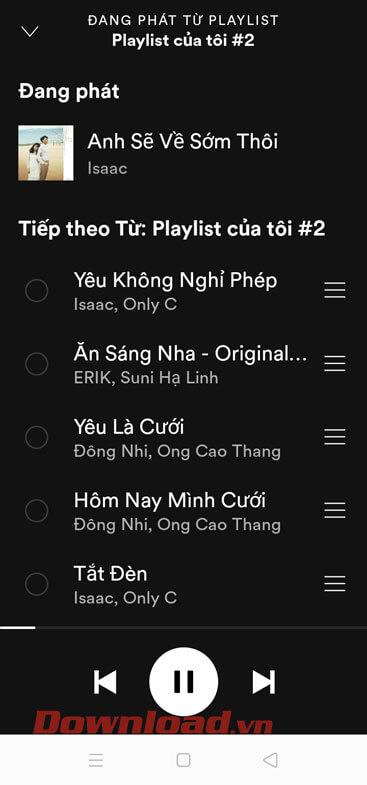
Trin 7: Vend tilbage til applikationens musikafspilningsgrænseflade, fortsæt med at klikke på ikonet med to sammenflettede pile for at deaktivere sangblandingsfunktionen.
Trin 8: Når ikonet med to pile vender tilbage til hvidt , skal du fortsætte med at trykke på ikonet med tre streger.
Trin 9: Til sidst vil vi se rækkefølgen af sangene, der spilles, matche rækkefølgen i sanglisten i bibliotekssektionen.
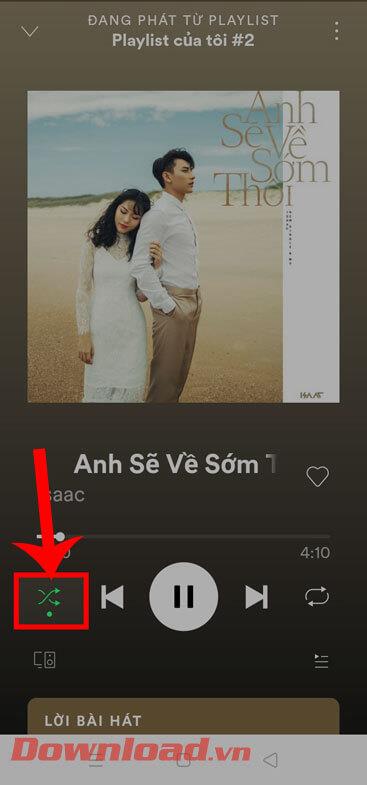
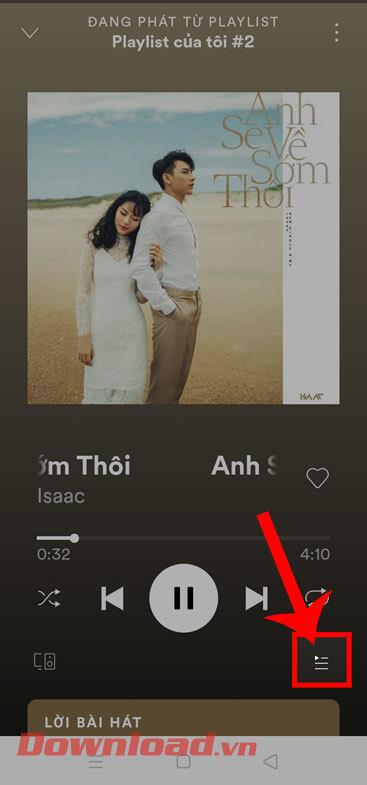
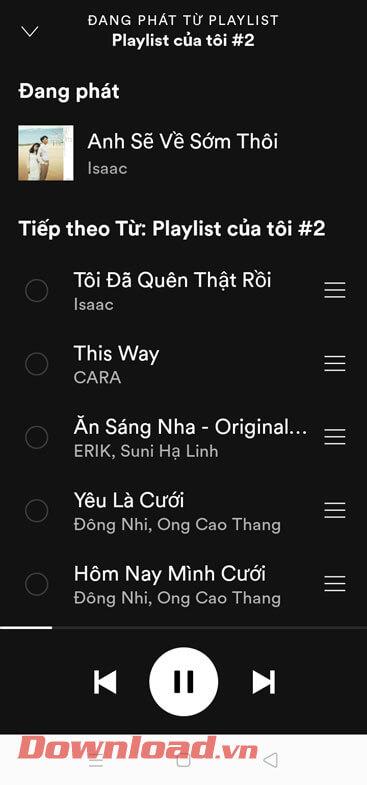
Ønsker dig succes!
Lær hvordan du slår undertekster til på Zoom. Zooms automatiske undertekster gør det lettere at forstå opkaldsindholdet.
Modtager fejludskrivningsmeddelelse på dit Windows 10-system, følg derefter rettelserne i artiklen og få din printer på sporet...
Du kan nemt besøge dine møder igen, hvis du optager dem. Sådan optager og afspiller du en Microsoft Teams-optagelse til dit næste møde.
Når du åbner en fil eller klikker på et link, vil din Android-enhed vælge en standardapp til at åbne den. Du kan nulstille dine standardapps på Android med denne vejledning.
RETTET: Entitlement.diagnostics.office.com certifikatfejl
For at finde ud af de bedste spilsider, der ikke er blokeret af skoler, skal du læse artiklen og vælge den bedste ikke-blokerede spilwebsted for skoler, gymnasier og værker
Hvis du står over for printeren i fejltilstandsproblemet på Windows 10-pc og ikke ved, hvordan du skal håndtere det, så følg disse løsninger for at løse det.
Hvis du undrede dig over, hvordan du sikkerhedskopierer din Chromebook, har vi dækket dig. Lær mere om, hvad der sikkerhedskopieres automatisk, og hvad der ikke er her
Vil du rette Xbox-appen vil ikke åbne i Windows 10, så følg rettelserne som Aktiver Xbox-appen fra Tjenester, nulstil Xbox-appen, Nulstil Xbox-apppakken og andre..
Hvis du har et Logitech-tastatur og -mus, vil du se denne proces køre. Det er ikke malware, men det er ikke en vigtig eksekverbar fil til Windows OS.
![[100% løst] Hvordan rettes meddelelsen Fejludskrivning på Windows 10? [100% løst] Hvordan rettes meddelelsen Fejludskrivning på Windows 10?](https://img2.luckytemplates.com/resources1/images2/image-9322-0408150406327.png)




![RETTET: Printer i fejltilstand [HP, Canon, Epson, Zebra & Brother] RETTET: Printer i fejltilstand [HP, Canon, Epson, Zebra & Brother]](https://img2.luckytemplates.com/resources1/images2/image-1874-0408150757336.png)

![Sådan rettes Xbox-appen vil ikke åbne i Windows 10 [HURTIG GUIDE] Sådan rettes Xbox-appen vil ikke åbne i Windows 10 [HURTIG GUIDE]](https://img2.luckytemplates.com/resources1/images2/image-7896-0408150400865.png)
